电脑怎么双面打印在一张纸上 如何在打印机上进行双面打印
更新时间:2024-03-17 21:43:01来源:金符游戏浏览量:
现如今双面打印已经成为许多办公场所和个人用户的常见需求,在打印文件时,如何能够方便地实现双面打印呢?通过简单的设置和操作,我们可以轻松地在打印机上进行双面打印,节约纸张的同时也更加环保。接下来让我们一起了解一下如何在打印机上进行双面打印的步骤和注意事项。
如何在打印机上进行双面打印
具体方法:
1.对于支持双面打印的打印机,那么就方便多了。如图所示(小编用的是WPS),点击打印。在打印界面中,点击右上方的“属性”,进入属性页面。
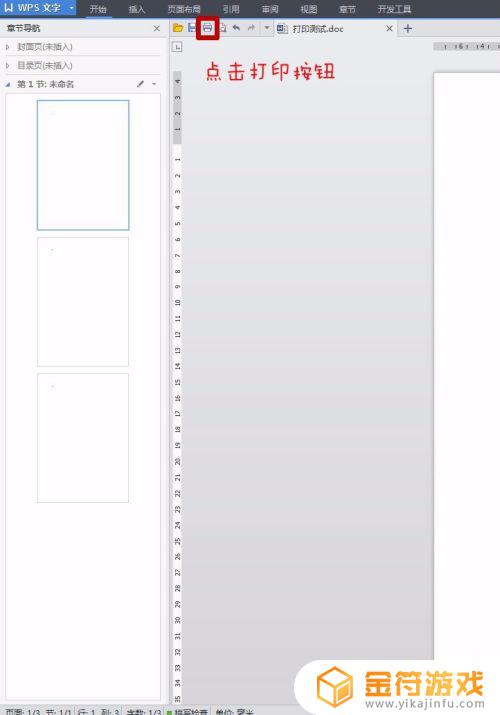
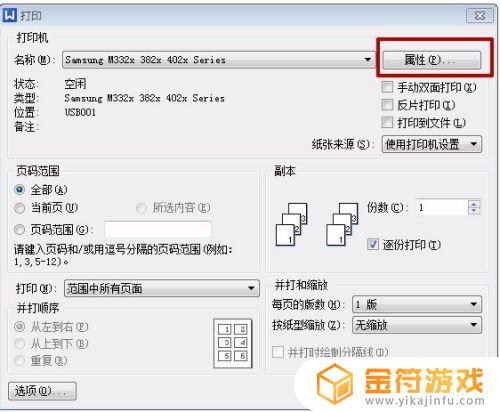
2.在“属性”页面中,第一栏“偏好设置”里。选择“双面打印”,点击“确定”,然后再“确定”,即可进行双面打印。
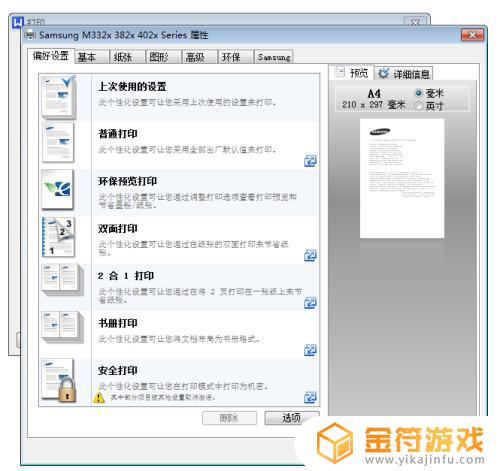
3.在本次打印中,如果一直不关闭WPS。在不改变属性的前提下,打印机会一直保持双面打印;如果WPS关闭后重新打开,需要重新设置双面打印功能。
以上就是如何在一张纸上进行双面打印的全部内容,希望能对大家有所帮助。
相关攻略
- 高速收费站如何打印发票 高速过路费电子发票打印方法
- 笔记本怎样连接无线打印机 笔记本无线连接打印机方法图解
- 墨斗怎么拆卸 打印机墨盒如何更换
- 迷你世界在哪里使用脚印 迷你世界脚印怎么使用
- 原神怎解降封印 原神如何解除封印
- 艾尔登法环雪山封印怎么打开 艾尔登法环雪山封印怎么解除
- 艾尔登法环封印监牢怎么打开 艾尔登法环 封印监牢进不去
- 原神的探索并解开三层封印怎么完成 原神探索并解开三层封印攻略
- 方舟生存进化如何制造物品 方舟生存进化如何制造物品代码
- 原神神龛位置的封印 原神灵龛封印位置
- 乱世王者怎么解绑qq号 QQ游戏账号绑定解除流程
- 求生之路2怎么邀请好友一起玩 求生之路2游戏联机教程
- 乱世王者如何自动打野 乱世王者自动打野开启步骤
- 遇见你的猫怎么微信登录 遇见你的猫怎么更改登录账号
- 墨剑江湖如何挡住和尚的暗器攻略 墨剑江湖暗器解锁攻略
- 千古江湖梦怎么分解装备 千古江湖梦怎么获取拆毁药圃任务
热门文章
猜您喜欢
最新手机游戏
- 1
- 2
- 3
- 4
- 5
- 6
- 7
- 8
- 9
- 10



















